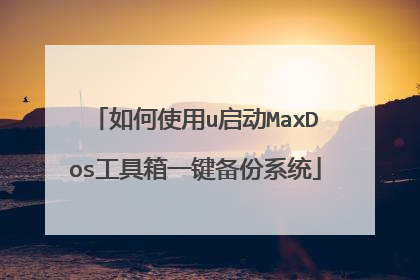U盘引导进入DOS工具箱,高手请进!
1 用下列地址下载Usboot V1.68这款USB启动盘制作软件: http://jscz.crsky.com//usboot-v1.68.rar 3.请尝试在以下地址下载DOS启动文件USB FDD/ZIP 1218版: http://www.mu520.com/myf1soft/BOOT/usb-zip-fdd-1218.rar 4.如果你想制作强大的DOS系统并且你的U盘足够大(至少128M),请尝试在以下地址下载DOS工具包: http://www.mu520.com/myf1soft/BOOT/dosapp-1218.rar 5.将U盘插入USB口,最好是2.0口USB,这样传输速率会高一些,在制作过程也稳定一些! 二、具体实施: 1.准备工作都做好了,现在该运行下载的Usboot V1.68这款软件了,因为它是绿色软件无需安装,解压缩后双击Usboot.exe文件就可以打开软件了,与之前版本不同V1.68版在不同位置都增加了人性化的提示,刚打开软件时提示“USB磁盘可能会损坏”,只要你U盘的质量过硬,不用管它,单击确定就可以了,进入了软件主界面。2.选中你要制作的U盘,在要制作的U盘的上边单击鼠标左键即可。3.下一步就是进行引导模式的选择了,单击下边的蓝色文字“单击此处选择工作模式”,然后选择(单击)ZIP模式即可。这点需要注意的是,一般要选择ZIP或者FDD模式,HDD模式慎重选择,它有可能造成无法安装其他操作系统。4.好了,一切就绪,单击界面右上角那个红色的圆点(开始),就开始制作带DOS启动的U盘了。5.一路单击确定以后,等待10多秒钟出现“请拔下U盘...”的提示,现在进行安全删除硬件后拔下U盘。等待几秒钟以后再将U盘插回USB口。此时Usboot软件开始向U盘写入引导信息,一声“嘟...”,“引导型U盘制作成功!”的提示出现了,1/3的工作完成了,此时可以关闭Usboot软件了。6.现在解压usb-zip-fdd-1218.rar那个文件,解压到U盘的根目录,注意:文件(并非文件夹)一定复制到根目录...否则U盘还是无法完全启动。到此为止,一个能够引导的带标准DOS功能的U盘制作完成了,如果想继续制作拥有强大功能的DOS操作系统请阅读7、8两点内容7.将DOS工具包(dosapp-1218.rar)里面的文件夹/文件一一复制到U盘里了,位置无所谓,其实就是相当于将这些工具安装在U盘上,这个步骤就是在选择安装路径。8.现在开始一一解读刚才下载的DOS工具包(dosapp-1218.rar)里面的奥秘:(1) BIOS:DOS下模拟AWARD BIOS界面的一个小工具,可以让你在模拟的环境里学习调整BIOS,它不会触及到你真正的BIOS,放心使用,执行文件:bios.exe。(2) DM955:dm万用版9.55,分区和修复硬盘的常用工具,执行文件:dm.com。(3) DOSLFN:DOS下支持长文件名的工具DOSLFN 0.32o版,使用方法请看附带说明。(4) DOS:最常用的DOS外部命令和一些DOS工具,最大限度的扩展你的DOS功能。(5) HDFIX:江民的硬盘修复王,修硬盘的利器,执行文件:jmhdfix.exe。(6) HWINFO:DOS下不错的硬件信息查看工具,这个是最新for DOS版本4.95,执行文件:hwinfo.exe。(7) GHOST:各个DOS版本的GHOST,请选择你需要的。(8) NDD2004:诺顿的磁盘医生2004的DOS+WIN的2合1版,用来修复硬盘的问题,DOS下的执行文件:ndd.exe,Windows下的执行文件:ndd32.exe。(9) NTFS:可在DOS下读写NTFS分区的工具,对运行DOS版的杀毒软件和操作NTFS分区的数据都有实际用途,可执行文件:ntfspro.exe。(10) PQ805:最新的pqmagic的8.05版,DOS下分区的利器,支持200G以上的大硬盘,支持鼠标操作,可执行文件: pqmagic.exe。(11) SEA:DOS最棒的秀图工具,这个是1.3的注册版,支持鼠标操作,执行文件:sea.exe,退出按F10。(12) TW:DOS下的汉字平台:天汇3.2,执行文件:tway.bat,会自动加载拼音和五笔输入法,Alt+F2启动拼音输入法,Alt+F3启动五笔输入法,右Shift键中英文输入法切换。(13) UCSOS:DOS下的汉字平台:UCDOS98袖珍特别版,内含CCED5.18和WPS2.0,自带拼音和五笔输入法,Alt+F2启动拼音输入法,Alt+F5启动五笔输入法,右Shift键中英文输入法切换,启动UCDOS:u.bat,启动CCED:cced.exe,启动WPS:wps.com。(14) VC:Volkov Commander 4.99.08,DOS下支持中文长文件名的文件管理器,具有图形化的界面,支持鼠标操作,执行文件:vc.com。 三、启动: 1.重新启动操作系统,按DEL键进入BIOS(不同的机器进入BIOS方法不同,根据不同情况进入BIOS)。2.进入BIOS FEATURES SETUP,并且移动光标到First Boot Sequence并按Enter(回车键)进入并选择USB-ZIP(如果你的U盘启动模式是USB-FDD则这一步应该选择USB-FDD)。3.保存并退出(一般按F10,敲入Y按回车即可)。4.重新启动以后看看是否从U盘启动了?终于制作完成了!5.启动后出现蓝屏菜单,各项说明如下:(1) Boot DOS with CDROM 以普通DOS模式启动并加载光驱(2) Boot DOS with CDROM + NTFS 以普通DOS模式启动并加载光驱且支持NTFS分区(3) Boot DOS ONLY (No Any Drivers) 仅以普通DOS模式启动,不加载任何驱动(不支持光驱/NTFS)(4) REBOOT YOUR PC 重新启动你的个人电脑(5) SHUTDOWN YOUR PC 关闭你的个人电脑你可以根据自己的情况选择DOS的启动模式,建议使用模式2,以普通DOS模式启动并加载光驱且支持NTFS分区。6.如果你不想出现这个目录,并且DOS完全自动启动,那么随我来,从第7条开始告诉你怎么样将目录去掉并且全自动启动DOS7.首先需要修改U盘根目录下CONFIG.SYS文件,此文件可以用记事本打开,打开后将以下文本替换原文本并保存:-----------------------------------------------不要加入此行DOS=HIGH,UMBDEVICEHIGH=HIMEM.SYS /TESTMEM:OFFDEVICEHIGH=EMM386.EXE NOEMSDEVICEHIGH=OAKCDROM.SYS /D:MSCD000 /L:DFILES=50BUFFERS=40SHELL=COMMAND.COM /E:512 /PSTACKS=9,256LASTDRIVE=Z-----------------------------------------------不要加入此行8.然后修改同目录下AUTOEXEC.BAT文件,此文件亦可用记事本打开,打开后将以下文本替换原文本并保存:-----------------------------------------------不要加入此行@ECHO OFFCLSSET PROMPT=$P$GPATH=C:;C:SYSTEMLH SMARTDRV.EXE 20480LH MSCDEX.EXE /D:MSCD000 /L:DLH DOSKEY.COMLH MOUSE.COMNTFSPRO.EXECLSECHO /span>Microsoft(R) MS-DOS 7.1ECHO /span>(C)Copyright Microsoft Corp 1981-1999.ECHO /span>ECHO /span>This USB Boot Disk Made By TARN@ECHO ON-----------------------------------------------不要加入此行注意:如果U盘启动模式为FDD模式的(本例为ZIP/HDD模式),请将第4行PATH=C:;C:SYSTEM更改为PATH=A:;A:SYSTEM9.保存好两个文件以后,重新启动看看,是不是目录没有了,直接进入了DOS?有一点需要注意:光驱的盘符是D盘。 四、备份与还原: 1.如果你对该U盘上的文件进行备份的话还是启动Usboot那款软件,只不过工作模式选择为“备份到文件”即可对该U盘上的所有信息进行备份了。2.万一你的U盘因为某种原因不能使用了,好在我们有备份文件,工作模式选择为“从文件恢复”即可。 3.无论选择备份还是还原,都要单击“开始”的,剩下的操作按照中文指示即可完成。
usboot1.70工具能简单做到,请下载次工具,并参照说明
建议安装WinPE U盘版,这里面带有DOS,而且,对U盘的安全性也比较高。
量产自己的优盘可当光盘用,重装系统时最方便。
usboot1.70工具能简单做到,请下载次工具,并参照说明
建议安装WinPE U盘版,这里面带有DOS,而且,对U盘的安全性也比较高。
量产自己的优盘可当光盘用,重装系统时最方便。

如何把dos工具箱安装在u盘,然后用u盘来启动?
去下个xusboot或者flashboot,写u盘的引导区,然后把引导文件拷进去即可。u盘设为zip模式兼容性好些。
你可以下载一个制作DOS 启动盘 的软件(不是DOS工具箱啦),然后用那个软件把U盘做成启动盘,再在U盘里放个ghost软件
你可以下载一个制作DOS 启动盘 的软件(不是DOS工具箱啦),然后用那个软件把U盘做成启动盘,再在U盘里放个ghost软件

装系统总是进入 DOS工具箱去了
这是由于用户选择的启动盘的原因,本身就会进入dos工具箱,如果不习惯这个工具,可以利用其它软件制作启动盘,以老毛桃为例 1、首先在其他电脑上制作安装U盘,方法如下:双击运行下载好的老毛桃u盘启动盘制作工具,将用来u盘装系统的u盘插入注意大小在4GB以上。然后选择u盘,然后再点击【一键制作成u盘启动盘】; 2、然后弹出警告,格式化u盘,单击【确定】继续。然后就慢慢等待下面的进度条读完,u盘启动盘制作成功为止; 3、u盘启动盘一键制作成功,点击【是】进行模拟u盘启动测试; 4、可以看到u盘启动电脑后的模拟状态显示。显示正常说明制作成功。继续下一步; 5、将.gho文件放置在GHO文件夹,也就是要安装的系统GHO镜像。可以上网下载; 6、如下图,这就是放好系统GHO镜像后的GHO文件夹,然后就可以用这个U盘启动安装系统了。
你安装的是笔记本电脑吧,你换一张安装盘试试。你也可以通过光盘进入winPE进行安装啊
1:开机后,狂按↑↓键,来进行选择操作系统 2:使用系统安装光盘来重装系统,BLOS设置,将第一启动设为光驱,确定保存重启后,放入光盘,进入微型PE系统,进行安装系统3:卸载DOS工具箱4:开机后,按F8,选择正常启动WINDOWS 5:找专业人员帮你检查一下电脑。或维修一下。
你该在进dos工具向前 按住 F8 进系统 我的电脑 属性 里找启动和故障恢复 ..... 剩下的自己 谷歌一下
你安装的是笔记本电脑吧,你换一张安装盘试试。你也可以通过光盘进入winPE进行安装啊
1:开机后,狂按↑↓键,来进行选择操作系统 2:使用系统安装光盘来重装系统,BLOS设置,将第一启动设为光驱,确定保存重启后,放入光盘,进入微型PE系统,进行安装系统3:卸载DOS工具箱4:开机后,按F8,选择正常启动WINDOWS 5:找专业人员帮你检查一下电脑。或维修一下。
你该在进dos工具向前 按住 F8 进系统 我的电脑 属性 里找启动和故障恢复 ..... 剩下的自己 谷歌一下
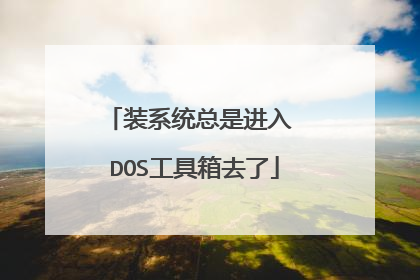
怎么做U盘DOS工具箱
插入U盘,打开 HP优盘启动盘格式化工具 (注意:U盘最好使用2GB以内。)。看实际情况吧。 第二步,先对U盘进行格式化。文件系统选择【FAT32】,选择【快速格式化】选项,点击【开始】。等待完成。 3第三步,完成格式化后,取消【快速格式化】选项。选择【创建DOS启动盘】,这时下面选项就可以选择了。这里建议选择内部ms-dos7.1系统文件。(这里不建议选择外部ms-dos文件,内部ms-dos7.1 兼容性最好。稳定性最好。)也可适实际情况而定。 4 第四步,选择【开始】,点击【是】。最后耐心等待(可能时间稍微长点)。
网上有dos工具,用ultraiso写入即可
网上有dos工具,用ultraiso写入即可

如何使用u启动MaxDos工具箱一键备份系统
1、将用u启动u盘制作工具制作的的u盘启动盘插入到电脑的usb插口处,开启电脑连续按下相应的快捷键进入到u启动的主菜单界面后,选择“【04】运行MaxDos工具箱增强版菜单”后按回车键确认; 2、运行MaxDos工具箱增强版菜单后在接下来的菜单中选择“【01】运行MaxDos9.3工具箱增强版C”进入到MAXDOS9.3主菜单后选择“MAXDOS工具箱”后按回车键“Enter”按钮即可; 3、当我们进入到MAXDOS工具箱后便会看到里面所有的工具,只需要在下方“A:>”的后面输入上方工具前相应的字母就可以运行相应的工具,现在我们就运行“一键备份还原”工具; 在接下来“MaxDOS一键备份/恢复菜单”下选择运行“GHOST手动操作”后按下回车键确认; 4、当进入到dos模式后按“OK”按钮后,依次打开Local→Partition→To Image,就会弹出如下图所示的窗口: 5、在此窗口下我们选择第二项,第二项所显示的是电脑硬盘的信息,选择完毕之后点击“OK”按钮。6、现在我们需要选择的是需要备份的分区,一般情况下都是选择都是C盘,也就是平时所说的系统盘。选择完毕后按“OK”按钮; 7、现在系统备份到其他分区后便会跳出如下图所示的窗口;点击“Fast”按钮即可; (其中No表示不压缩,Fast表示适量压缩,High高压缩) 如下图所示: 8、此时只需要等待进度条的完成即可,当跳出如下的窗口时点击“Continue”即可;